
Trong Windows 11, bạn có thể đặt giới hạn dữ liệu Internet để PC của bạn không sử dụng nhiều hơn số lượng dữ liệu được phép. Chúng tôi sẽ chỉ cho bạn cách chỉ định các giới hạn dữ liệu khác nhau trên PC Windows 11.
Bạn có thể muốn sử dụng tính năng này nếu bạn đang ở trên một kết nối di động bị trói buộc hoặc nếu Gói Internet của bạn cung cấp dữ liệu hạn chế . Với phương pháp này, bạn sẽ biết khi nào bạn sắp đạt đến giới hạn dữ liệu được phép của mình.
Đặt nắp dữ liệu trong Windows 11
Trong Windows 11, bạn có thể đặt nắp dữ liệu riêng lẻ cho mỗi mạng Wi-Fi. Bạn cũng có thể đặt giới hạn cho kết nối Ethernet. Để bắt đầu, hãy khởi chạy ứng dụng Cài đặt trên PC của bạn. Để làm rất nhanh, nhấn Windows + i.
Trên màn hình Cài đặt, chọn Mạng & Amp; Internet "trong thanh bên bên trái.
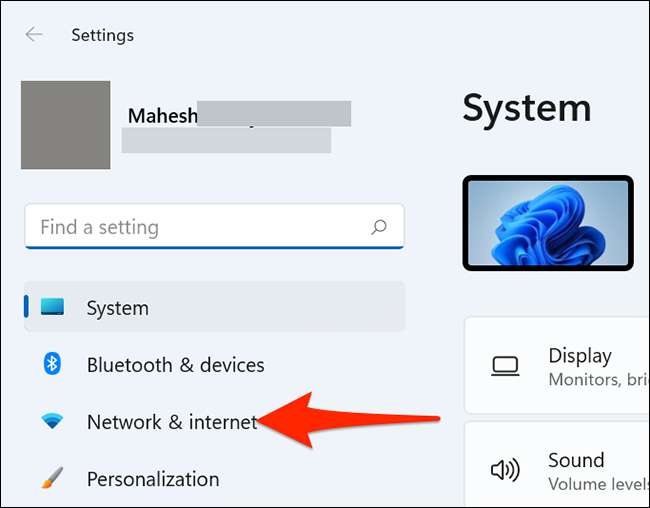
Cuộn xuống trên mạng mạng & amp; Màn hình Internet "và chọn" Cài đặt mạng nâng cao. "
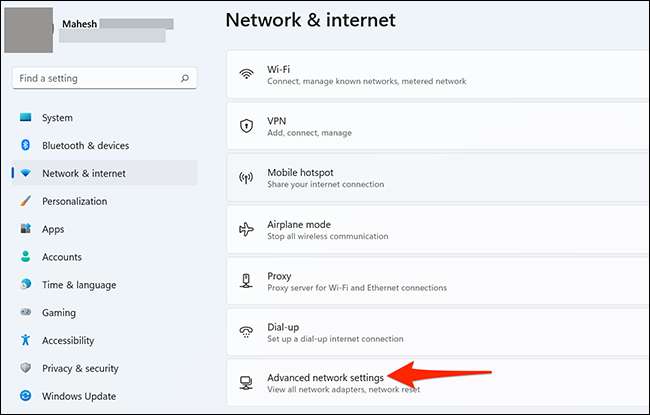
Trên trang "Cài đặt mạng nâng cao" trong phần "nhiều cài đặt", chọn "Sử dụng dữ liệu".
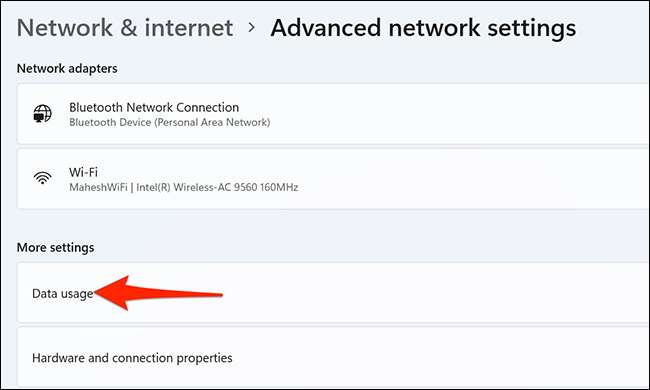
Bây giờ bạn đang trên màn hình "Sử dụng dữ liệu". Ở đây, ở góc trên bên phải, nhấp vào menu thả xuống "Wi-Fi" và chọn mạng mà bạn muốn đặt giới hạn dữ liệu cho.
Sau đó, bên dưới menu thả xuống "Wi-Fi", nhấp vào nút "enter giới hạn".
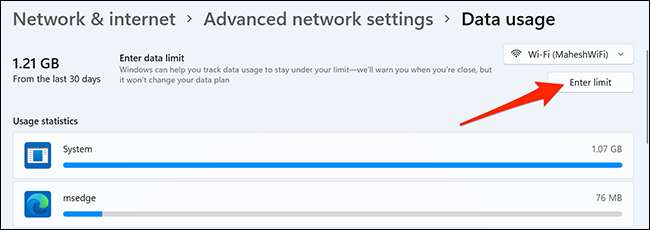
Một cửa sổ bật lên "Đặt giới hạn dữ liệu" sẽ mở. Trong phần "Loại giới hạn", chọn loại giới hạn dữ liệu mà bạn muốn áp dụng cho kết nối của mình.
Các tùy chọn được cung cấp là:
- Hàng tháng : Điều này đặt lại giới hạn dữ liệu của bạn mỗi tháng.
- Một lần : Đây là một mức dữ liệu một lần hết hạn sau số ngày được chỉ định.
- Vô hạn : Điều này không có hạn chế về việc sử dụng dữ liệu của bạn nhưng đặt lại số liệu thống kê sử dụng dữ liệu vào ngày được chỉ định trong tháng. Điều này rất hữu ích để tìm hiểu bao nhiêu dữ liệu bạn sử dụng trong khung thời gian được chỉ định.
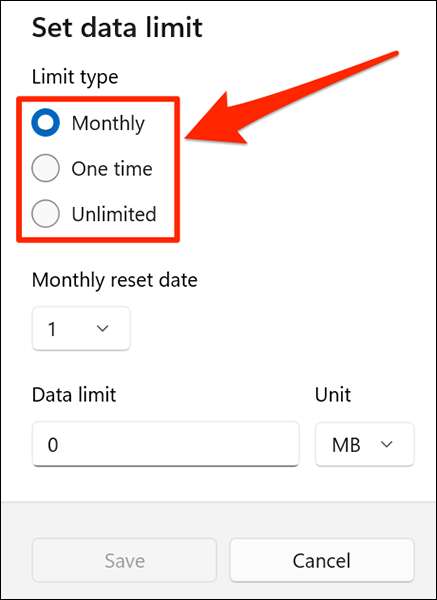
Nếu bạn chọn hàng tháng, hãy nhấp vào menu thả xuống "Ngày đặt lại hàng tháng" và chọn ngày khi nắp dữ liệu của bạn hết hạn. Nhấp vào hộp "Giới hạn dữ liệu" và nhập số lượng dữ liệu được phép. Nhấp vào "Đơn vị" và chọn một đơn vị cho dữ liệu của bạn.
Sau đó, ở dưới cùng của cửa sổ bật lên, nhấp vào "Lưu".
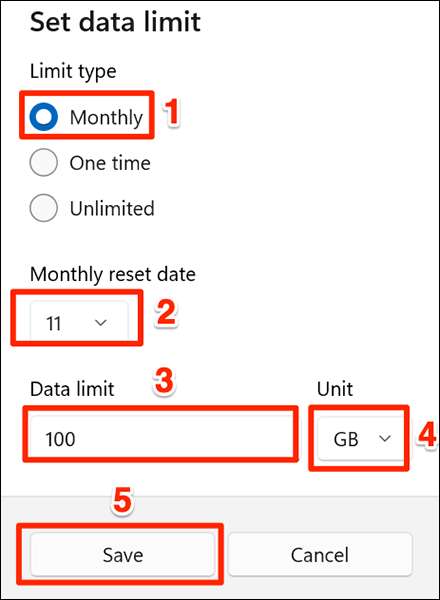
Nếu bạn đi theo tùy chọn một lần, hãy nhấp vào menu thả xuống "Ngày cho đến khi dữ liệu hết hạn" và chọn số ngày sau đó dữ liệu của bạn hết hạn. Nhấp vào hộp "Giới hạn dữ liệu" và nhập số lượng dữ liệu được phép. Chọn một đơn vị dữ liệu từ menu thả xuống "Đơn vị".
Sau đó, ở dưới cùng của cửa sổ bật lên, nhấn "Lưu."
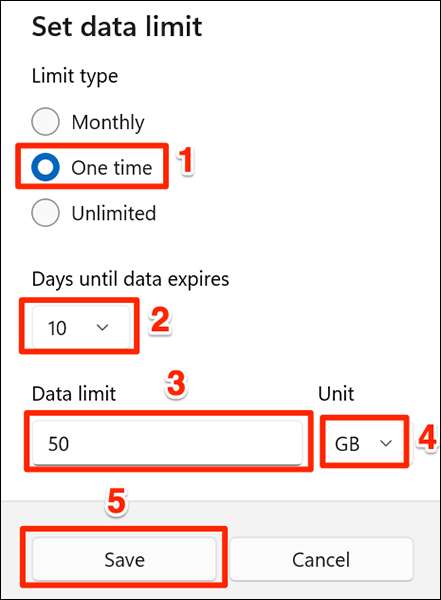
Nếu bạn chọn không giới hạn, hãy nhấp vào menu thả xuống "Ngày đặt lại hàng tháng" và chọn một ngày mà nắp dữ liệu của bạn hết hạn.
Sau đó, nhấp vào "Lưu" ở dưới cùng của cửa sổ bật lên.
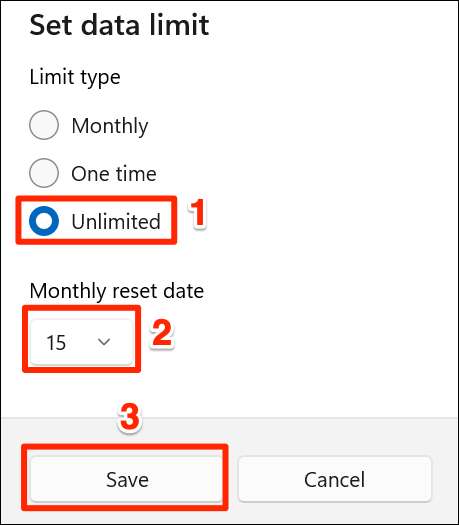
Và đó là tất cả để đặt giới hạn dữ liệu trong Windows 11.
Khi bạn đến gần để đánh giới hạn dữ liệu của bạn , PC của bạn sẽ gửi cho bạn một cảnh báo. Sau đó, bạn có thể tiếp tục sử dụng Internet hoặc ngừng sử dụng nó.
Xóa mũ dữ liệu trong Windows 11
Để nâng các hạn chế dữ liệu từ PC của bạn, bạn có thể xóa nắp dữ liệu. Để làm như vậy, hãy mở cài đặt Windows và điều hướng đến Mạng & Amp; Internet & GT; Cài đặt mạng nâng cao & GT; Sử dụng dữ liệu trên PC của bạn.
Trên màn hình "Sử dụng dữ liệu", ở góc trên bên phải, nhấp vào "Xóa giới hạn".
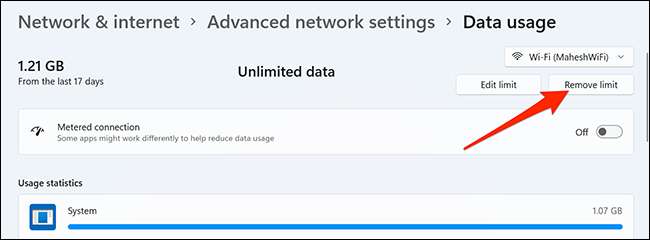
Trong dấu nhắc "Xóa giới hạn dữ liệu" mở ra, nhấp vào "Xóa".
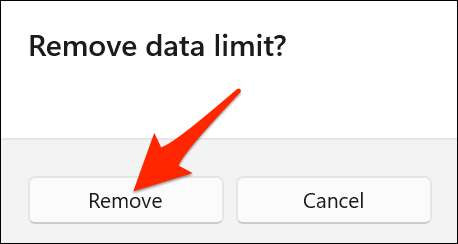
Giới hạn dữ liệu của bạn hiện đã bị xóa.
Đặt lại số liệu thống kê sử dụng dữ liệu trong Windows 11
Số liệu thống kê sử dụng dữ liệu cho bạn biết lượng dữ liệu mà bạn đã sử dụng. Để khởi động lại tính toán sử dụng, bạn có thể đặt lại bộ đếm này.
Để làm điều đó, mở Cài đặt và điều hướng đến Mạng & Amp; Internet & GT; Cài đặt mạng nâng cao & GT; Sử dụng dữ liệu trên PC của bạn.
Cuộn màn hình "Sử dụng dữ liệu" tất cả các cách xuống. Sau đó, bên cạnh "Đặt lại chỉ số sử dụng," Nhấp vào "Đặt lại".
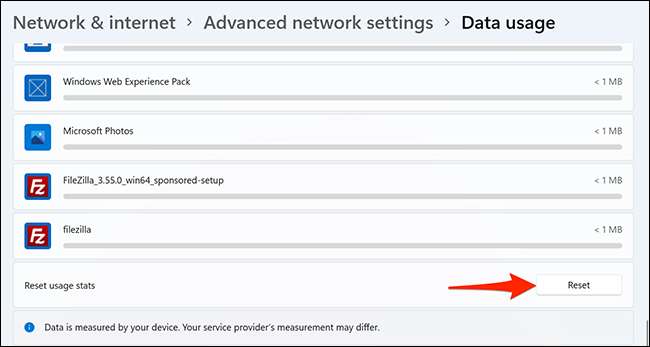
Trong dấu nhắc "Đặt lại chỉ số sử dụng" mở, chọn "Đặt lại" để xác nhận sự lựa chọn của bạn.
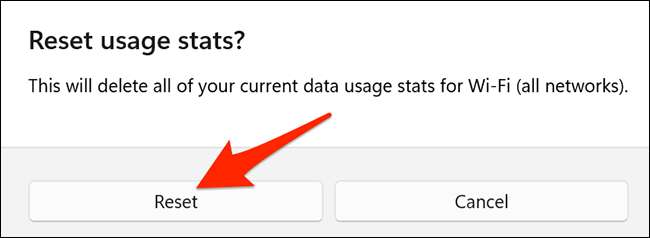
Và Windows 11 sẽ đặt lại bộ đếm để sử dụng dữ liệu của bạn.
Nếu bạn đang ở trong gói dữ liệu Internet hạn chế, có một số điều bạn có thể làm để sử dụng ít dữ liệu hơn trên thiết bị của mình. Dịch vụ phát trực tuyến thường ăn hết lượng dữ liệu lớn nhất, nhưng có nhiều cách để Làm cho các dịch vụ này sử dụng ít dữ liệu của bạn .
CÓ LIÊN QUAN: Làm thế nào để giảm lượng dữ liệu (và băng thông) sử dụng dịch vụ phát trực tuyến







